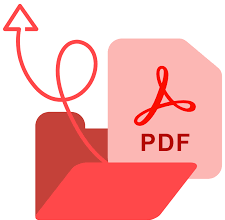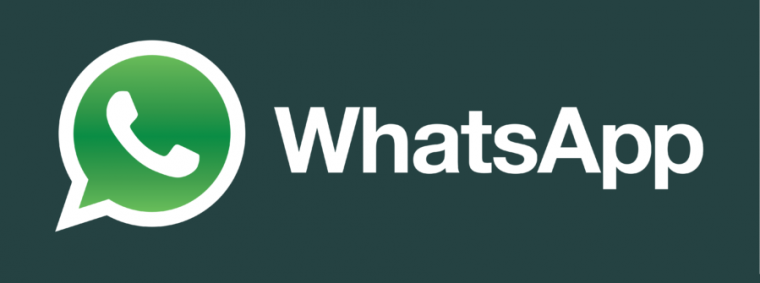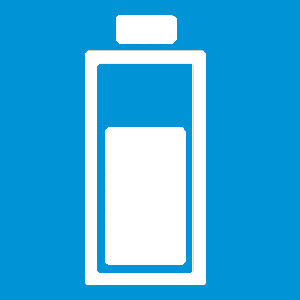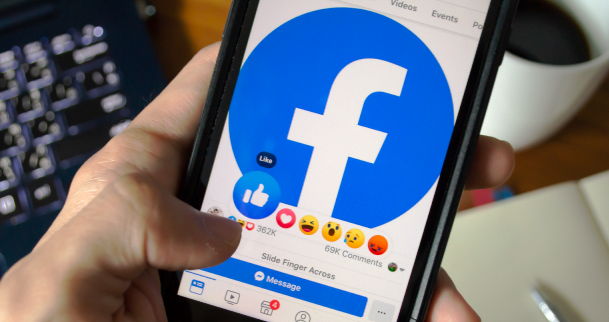كيفية ضغط حجم ملف PowerPoint
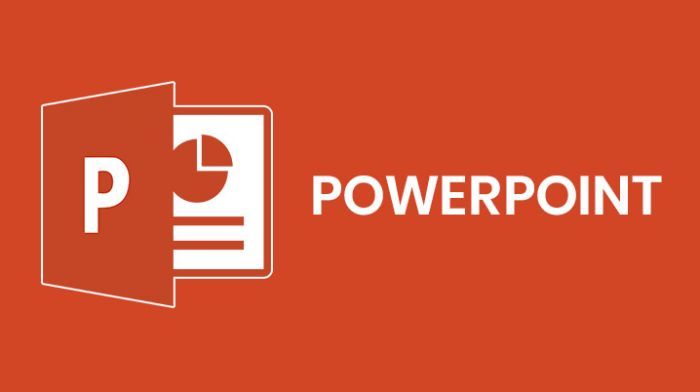
يعد برنامج PowerPoint التابع لحزمة البرامج المكتبية Microsoft Office أداة رائعة لإنجاز الأعمال و العروض التقديمية (Presentation) , لكن لسوء الحظ في بعض الأحيان ستجد أن العرض التقديمي الخاص بك أصبح كبير الحجم بسبب الصور و مقاطع الفيديو او الرسومات التوضيحية أو النماذج ثلاثية الأبعاد التي قمت بعملها .وقد تحتاج لإرسال العرض التقديمي الذي قمت بإنشائه عبر البريد الإلكتروني أو حتى مشاركته بأي وسيلة أخرى , لكن تواجهك مشكلة أن الملف كبير الحجم لتتمكن من إرفاقه
كما ذكرنا منذ قليل أن أحد أهم أسباب كبر حجم العرض التقديمي الخاص بك سيكون إما مقاطع الفيديو أو الصور المستخدمه فيه , لذلك سنكتشف سوياً في هذه المقالة الطرق التي ستساعدك على تقليل حجم ملف الـ PowerPoint الخاص بك
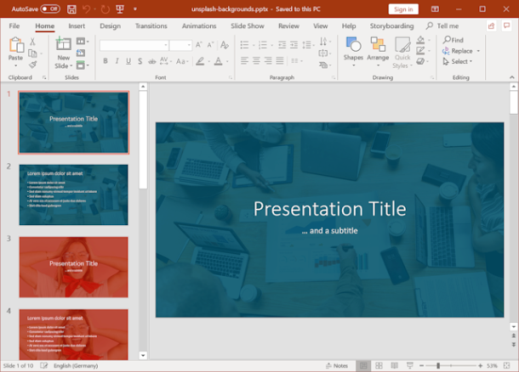
طرق ضغط و تقليل حجم ملفات الـ PowerPoint
1-تقليل حجم ملفات الفيديو في الـ PowerPoint
- إذهب إلى تبويب File
- بعدها إذهب إلى تبويب Info
- ثم بفتح قائمة Compress Media
- اختر الحجم المناسب Full HD 1080p, HD 720p ,Standard 480p
تلك الخاصة الموجود بشكل إفتراضي في الـ PowerPoint تؤدي الغرض بشكل ممتاز , إذ ربما تساهم في تقليل حجم الملف بمعدل 6 أضعاف
2- تقليل حجم الصور في الـ PowerPoint
- تقليل حجم الصور في الـ PowerPoint
- إنقر على الصورة التي تريد ضغط حجمها قليلاً , ليظهر لك تبويب Picture Tools Forma
- بعدها إذهب إلى خيار Compress Picture ستجده في الجزء الأيسر العلوي
- بعدها إختر خيار الضغط الذي تريده
- بعدها ok و ستجد أن الصورة قد قل حجمها و جودتها قليلاً
3- إستعمال برامج الضغط العادية
لاتقلق , عملية ضغط وتقليل حجم ملفات الـ PowerPoint ليست عملية صعبة على الإطلاق خصوصا إذا كنت تستخدم أداة مصنعة خصيصاً لهذا الغرض , إحدى تلك الأدوات الرائعة و التي أوصي بها هي WinZip
برنامج WinZip ليس برنامج ضغط ملفات فقط بل مشاركة و تحرير و تأمين للملفات أيضاً … بالإضافة لكل ذلك يمكن لبرنامج WinZip دمج نفسه في أشهر الخدمات السحابية لحفظ الملفات مثل DropBox و OneDrive , Google Drive , مما يسهل عليك العمل على ملفاتك مباشرة من WinZip و إلى سحابة التخزين التي تستعملها …
لا يتطلب الأمرسوى بضع نقرات لاستخدام برنامج Winzip لتقليل حجم و ضغط ملف الـ PowerPoint الذي تريد مشاركته,, بعد تنزيله وتثبيته على جهازك ، سيتعين عليك تحديد موقع ملف PowerPoint الذي تريد ضغطه ، والنقر بزر الماوس الأيمن فوقه واختيار Zip من القائمة.
4- تحويل الملف إلى PDF
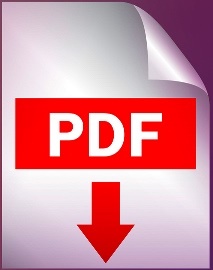
تحويل ملف الـ PoerPoint إلى صيغة PDF سيؤدي إلى تقليل حجمه بشكل كبير جدا , وذلك لإنه أثناء عملية التحويل يتم تقليل حجم الصور و سيتم حذف الفيديوهات و ملفات الميديا التفاعلية بالطبع
ربما يكون هذا الحل ليس ما تبحث عنه لكنه سيؤدي بالغرض في حالة أنك تريد عرض مسودة للعرض التقديمي الخاص بك
لتحويل الملف إلى Pdf قم بفتح ملف الـ PowerPoint الذي تريد تحويله إلى Pdf
إضغط على تبويب File و منه إضغط على Save As
قم بتغيير نوع الملف إلى PDF
إضغط SAVE
شاهد أيضا ضغط ملف بوربوينت على نظام ويندوز و نظام ماك